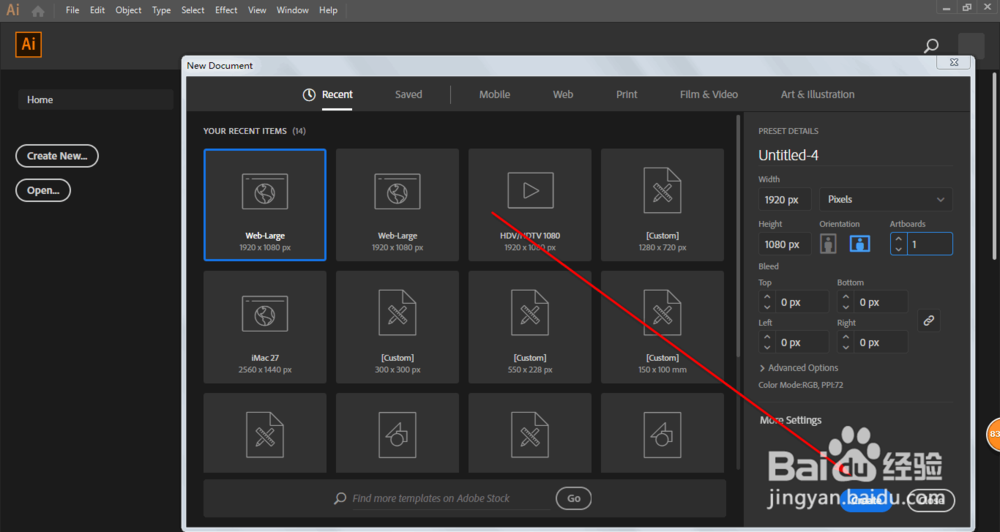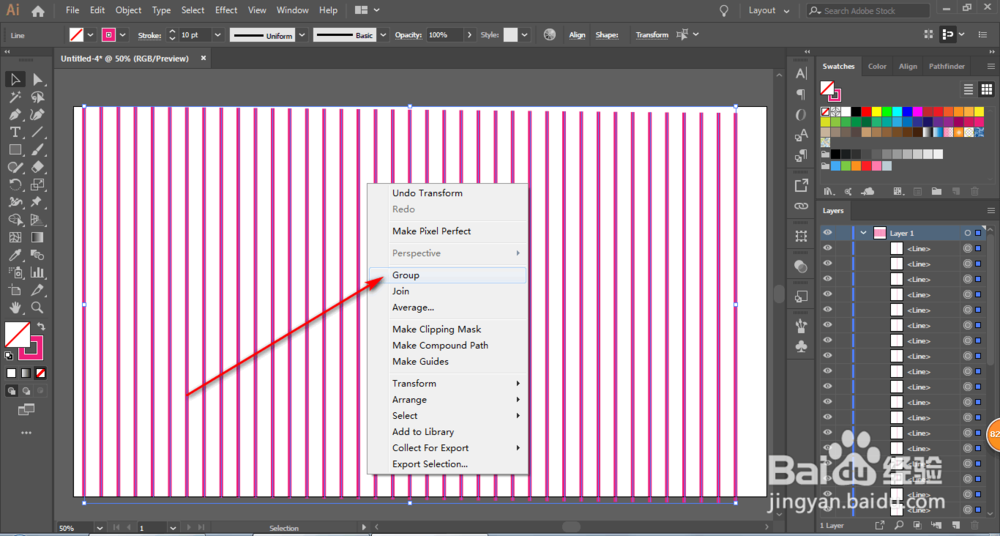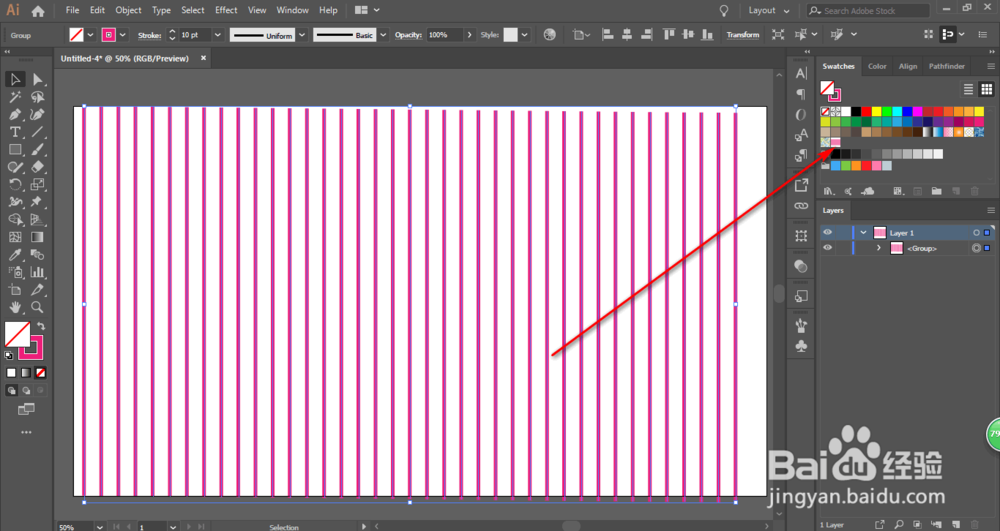Ai2019如何在形状里填充排线或网格等图案
1、打开AI软件,这里新建一个任意大小的文档。
2、用直线工具绘制一条直线。
3、按住ALT键拖动直线,然后放手就会创建一个新的直线。接下来按CTRL+D就会一直等距离复制直线。
4、全选直线然后右键点击编组。
5、点击窗口-色板,然后把直线们拖拉进去色板,就会创建一个新的色块。
6、这里创建一个星形作为示范,然后点击新的色块,就会是线条的形状。
7、点击窗口-外观,就会有外观窗口。
8、点击fx-扭曲和变换-变换,我们调整一下角度,并且预览一下效果,点击OK即可外部方向。
声明:本网站引用、摘录或转载内容仅供网站访问者交流或参考,不代表本站立场,如存在版权或非法内容,请联系站长删除,联系邮箱:site.kefu@qq.com。
阅读量:41
阅读量:20
阅读量:49
阅读量:55
阅读量:49